ps全面学习计划工作范文
ps全面学习计划[工作范文]
![ps全面学习计划[工作范文]](https://img.taocdn.com/s3/m/dfe6de261a37f111f0855b2f.png)
ps全面学习计划篇一:PS全面学习计划PS全面学习计划图形区主要是研讨图形创作、应用方面的技能,正所谓工欲善其事,先必利其器,我们要在这里学习到各种工具的使用,让创作成为一种乐趣。
当然,我们要应用到一些专业的工具,例女口Adobe Photoshop、Adobe Illustrator 、CorelDRAW等等但不要因为他们专业,我们就害怕,毕竟,再专业的工具,他们也只是工具而已。
我们要学习他们,让他们成为我们的左右手!在赢点儿老师的建议和指导下,图形版将推出一系列的教学加分活动,宗旨在于让大家学到实质的技能。
首先,我们学习Adobe Photoshop (以后简称PS,PS 作为强大的位图处理工具,为各大师所推嵩,也是做各种特效的利器,精通PS,使我们在创作的时候更得心应手。
但精通难吗?其实一点都不难,就在乎大家能否坚持下去,跟我们一起来吧〜下面,我们将会系统的学习PS的各种工具和滤镜等。
在学习之前,我简单介绍一下我们的学习方法和过程,希望大家能在愉快,轻松的状态下,跟我们一起精通PSo学习方法:我们将制定一些阶段性的教程和心得都跟大家分享,然后布置简单的作业,让大家去验证自己的学习成果,务必做到由浅入深,让大家容易接受和吸收。
学习阶段一览:一、扣图篇(一星期)1. 钢笔、套索、魔术棒使用2. 路径的使用3. 选择菜单的奥妙4. 通道的秘密5. 扣图技巧6. 扣图实战二、修图篇(一星期)1. 图章工具2. 修复工具3. 剪切图像4. 自由变换/变换三、调色篇(一星期)0.图像模式介绍1. 色阶用法、2. 曲线3. 色彩平衡4. 对比度/亮度5. 色相/保护度6. 调整菜单里面的其他功能四、滤镜篇(一星期)1. 详尽介绍各滤镜的用法、2•液化滤镜使用3. 放置水印五、其他技巧篇(二星期)0•快捷列表/常用快捷键1. 形状工具使用2. 切图、输出WEB格式页面3. 置入、注释4. 蒙版5. 图层填充6. 图层样式7. 填充/描边8. 画笔的高级设置六、秘技篇(一星期)1. 批处理2. 剪切蒙版3. 自定义图案/笔刷4. 图层模式解说和妙用5. 图层排列、分布6. 输出路径七、综合运用篇(一星期)八、创作篇(一星期)废话就到次为止了,我们就开始学习吧!一、扣图篇(教程贴)已经更新!《二、ps学习第二阶段-修图》《三、调色篇(教程帖)已经更新》《四、滤镜篇(教程帖)》《五、ps第五阶段(教程贴)更新中……》photoshop快捷键荟萃photoshop的快捷键(较全)矩形、椭圆工具[M]裁剪工具[C]移动工具[V]套索、多边形套索、磁性套索[L]魔棒工具[W]喷枪工具[J]画笔工具[B]像皮图章、图案图章[S]历史记录画笔工具[Y]像皮擦工具[E]铅笔、直线工具[N]模糊、锐化、涂抹工具[R]减淡、加深、海棉工具[0]钢笔、自由钢笔、磁性钢笔[P]添加锚点工具[+]删除锚点工具[-]直接选取工具[A]文字、文字蒙板、直排文字、直排文字蒙板[T]度量工具[U]直线渐变、径向渐变、对称渐变、角度渐变、菱形渐变[G]油漆桶工具[K]吸管、颜色取样器[I] 抓手工具[H]缩放工具[Z]默认前景色和背景色[D]切换前景色和背景色[X]切换标准模式和快速蒙板模式[Q]标准屏幕模式、带有菜单栏的全屏模式、全屏模式[F]临时使用移动工具[Ctrl] 临时使用吸色工具[Alt] 临时使用抓手工具[空格] 打开工具选项面板[Enter] 调节数字)[0]至[9]循环选择画笔快速输入工具选项(当前工具选项面板中至少有一个可选择第一个画笔[Shift]+建立新渐变(在”渐变xx器”中)[Ctrl]+[N]新建图形文件[Ctrl]+[N]用默认设置创建新文件[Ctrl]+[Alt]+[N]打开已有的图像[Ctrl]+[O]打开为…[Ctrl]+[Alt]+[O]关闭当前图像[Ctrl]+[W]保存当前图像[Ctrl]+[S]另存为…[Ctrl]+[Shift]+[S]存储副本[Ctrl]+[Alt]+[S]页面设置[Ctrl]+[Shift]+[P]打印[Ctrl]+[P]打开“预置”对话框[Ctrl]+[K]显示最后一次显示的“预置”对话框[Alt]+[Ctrl]+[K]设置“常规”选项(在预置对话框中)[Ctrl]+[1]设置“存储文件”(在预置对话框中)[Ctrl]+[2] 设置“显示和光标”(在预置对话框中)[Ctrl]+[3]设置“透明区域与色域”(在预置对话框中)[Ctrl]+[4] 设置“单位与标尺”(在预置对话框中)[Ctrl]+[5] 设置“参考线与格”(在预置对话框中)[Ctrl]+[6]设置“增效工具与暂存盘”(在预置对话框中)[Ctrl]+[7]设置“内存与图像高速缓存”(在预置对话框中)[Ctrl]+[8]还原/重做前一步*作[Ctrl]+[Z]还原两步以上*作[Ctrl]+[Alt]+[Z]重做两步以上*作[Ctrl]+[Shift]+[Z]剪切选取的图像或路径[Ctrl]+[X] 或[F2]拷贝选取的图像或路径[Ctrl]+[C]合并拷贝[Ctrl]+[Shift]+[C]将剪贴板的内容粘到当前图形中[Ctrl]+[V] 或[F4]将剪贴板的内容粘到裖蛑[Ctrl]+[Shift]+[V]自由变换[Ctrl]+[T]应用自由变换(在自由变换模式下)[Enter]从中心或对称点开始变换(在自由变换模式下)[Alt]限制(在自由变换模式下)[Shift] 扭曲(在自由变换模式下)[Ctrl] 取消变形(在自由变换模式下)[Esc]自由变换复制的象素数据[Ctrl]+[Shift]+[T]再次变换复制的象素数据并建立一个副本[Ctrl]+[Shift]+[Alt]+[T] 删除裖蛑械耐及富蜓U〉穆肪[DEL]用背景色填充所选区域或整个图层[Ctrl]+[BackSpace] 或[Ctrl]+[Del] 用前景色填充所选区域或整个图层[Alt]+[Backspace] 或[Alt]+[Del] 弹出“填充”对话框[Shift]+[BackSpace]从历史记录中填充[Alt]+[Ctrl]+[Backspace]调整色阶[Ctrl]+[L]自动调整色阶[Ctrl]+[Shift]+[L]打开曲线调整对话框[Ctrl]+[M]在所选通道的曲线上添加新的点(曲线对话框中)在图象中[Ctrl]加点按在复合曲线以外的所有曲线上添加新的点(曲线对话框中)[Ctrl]+[Shift] 移动所选点(曲线对话框中)[门/[ J ]/[・]/[ -I以10点为增幅移动所选点以10点为增幅(曲线对话框中)[Shift]+[ 箭头]选择多个控制点(曲线对话框中) [Shift] 加点按前移控制点(曲线对话框中)[Ctrl]+[Tab]后移控制点(曲线对话框中)[Ctrl]+[Shift]+[Tab]添加新的点(曲线对话框中)点按格删除点(曲线对话框中)[Ctrl] 加点按点取消选择所选通道上的所有点(曲线对话框中)[Ctrl]+[D]使曲线格更精细或更粗糙(曲线对话框中)[Alt] 加点按格选择彩色通道(曲线对话框中)[Ctrl]+[~]选择单色通道(曲线对话框中)[Ctrl]+[ 数字]打开“色彩平衡”对话框 [Ctrl]+[B] 打开“色相/饱和度”对话框[Ctrl]+[U]全图调整(在色相/饱和度”对话框中)[Ctrl]+[〜] 只调整红色(在色相/饱和度”对话框中 只调整黄色(在色相/饱和度”对话框中 只调整绿色(在色相/饱和度”对话框中 只调整青色(在色相/饱和度”对话框中 只调整蓝色(在色相/饱和度”对话框中 只调整洋红(在色相/饱和度”对话框中 去色[Ctrl]+[Shift]+[U] 反相[Ctrl]+[I][Ctrl]+[Shift]+[N]建立一个新的图层 [Ctrl]+[J][Ctrl]+[Shift]+[J] 与前一图层编组[Ctrl]+[G]取消编组[Ctrl]+[Shift]+[G]向下合并或合并联接图层 [Ctrl]+[E] 合并可见图层[Ctrl]+[Shift]+[E]盖印或盖印联接图层[Ctrl]+[A 11]+[E] 将当前层下移一层[Ctrl]+ )[Ctrl]+[1] )[Ctrl]+[2] )[Ctrl]+[3] )[Ctrl]+[4] )[Ctrl]+[5] )[Ctrl]+[6] 从对话框新建一个图层 以默认选项[Ctrl]+[A lt]+[Shift]+[N] 通过拷贝建立一个图层 通过剪切建立一个图层将当前层移到最下面[Ctrl]+[Shift]+激活下一个图层[Alt]+激活底部图层[Shift]+[Alt]+调整当前图层的透明度(当前工具为无数字参数的,如移动工具)[0]至[9]保留当前图层的透明区域(开关)[/]投影效果(在”效果”对话框中)[Ctrl]+[1]内阴影效果(在”效果”对话框中)[Ctrl]+[2]外发光效果(在”效果”对话框中)[Ctrl]+[3]内发光效果(在”效果”对话框中)[Ctrl]+[4]斜面和浮雕效果(在”效果”对话框中)[Ctrl]+[5]应用当前所选效果并使参数可调(在”效果”对话框中)[A]图层混合模式篇二:PS全面学习计划PS全面学习计划图形区主要是研讨图形创作、应用方面的技能,正所谓工欲善其事,先必利其器,我们要在这里学习到各种工具的使用,让创作成为一种乐趣。
ps学习计划四个阶段
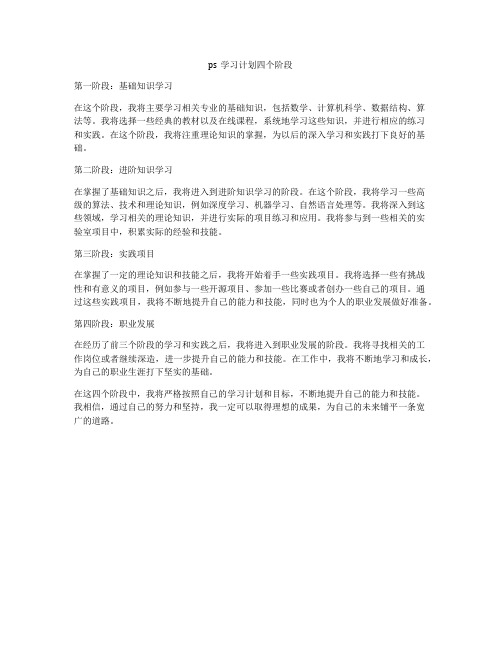
ps学习计划四个阶段
第一阶段:基础知识学习
在这个阶段,我将主要学习相关专业的基础知识,包括数学、计算机科学、数据结构、算
法等。
我将选择一些经典的教材以及在线课程,系统地学习这些知识,并进行相应的练习
和实践。
在这个阶段,我将注重理论知识的掌握,为以后的深入学习和实践打下良好的基础。
第二阶段:进阶知识学习
在掌握了基础知识之后,我将进入到进阶知识学习的阶段。
在这个阶段,我将学习一些高
级的算法、技术和理论知识,例如深度学习、机器学习、自然语言处理等。
我将深入到这
些领域,学习相关的理论知识,并进行实际的项目练习和应用。
我将参与到一些相关的实
验室项目中,积累实际的经验和技能。
第三阶段:实践项目
在掌握了一定的理论知识和技能之后,我将开始着手一些实践项目。
我将选择一些有挑战
性和有意义的项目,例如参与一些开源项目、参加一些比赛或者创办一些自己的项目。
通
过这些实践项目,我将不断地提升自己的能力和技能,同时也为个人的职业发展做好准备。
第四阶段:职业发展
在经历了前三个阶段的学习和实践之后,我将进入到职业发展的阶段。
我将寻找相关的工
作岗位或者继续深造,进一步提升自己的能力和技能。
在工作中,我将不断地学习和成长,为自己的职业生涯打下坚实的基础。
在这四个阶段中,我将严格按照自己的学习计划和目标,不断地提升自己的能力和技能。
我相信,通过自己的努力和坚持,我一定可以取得理想的成果,为自己的未来铺平一条宽
广的道路。
ps学习计划范文300精选
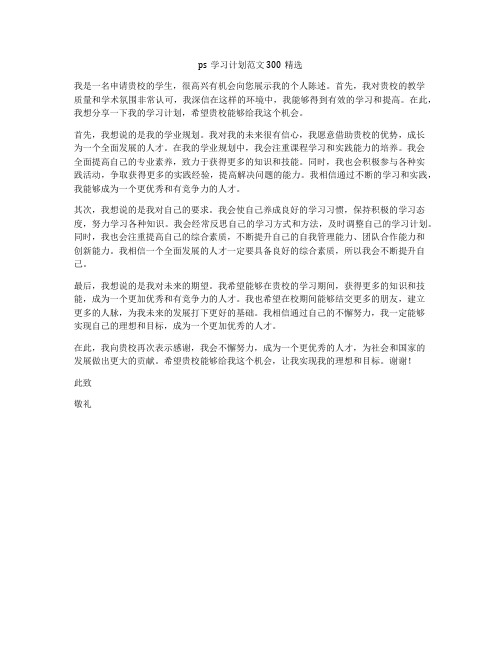
ps学习计划范文300精选我是一名申请贵校的学生,很高兴有机会向您展示我的个人陈述。
首先,我对贵校的教学质量和学术氛围非常认可,我深信在这样的环境中,我能够得到有效的学习和提高。
在此,我想分享一下我的学习计划,希望贵校能够给我这个机会。
首先,我想说的是我的学业规划。
我对我的未来很有信心,我愿意借助贵校的优势,成长为一个全面发展的人才。
在我的学业规划中,我会注重课程学习和实践能力的培养。
我会全面提高自己的专业素养,致力于获得更多的知识和技能。
同时,我也会积极参与各种实践活动,争取获得更多的实践经验,提高解决问题的能力。
我相信通过不断的学习和实践,我能够成为一个更优秀和有竞争力的人才。
其次,我想说的是我对自己的要求。
我会使自己养成良好的学习习惯,保持积极的学习态度,努力学习各种知识。
我会经常反思自己的学习方式和方法,及时调整自己的学习计划。
同时,我也会注重提高自己的综合素质,不断提升自己的自我管理能力、团队合作能力和创新能力。
我相信一个全面发展的人才一定要具备良好的综合素质,所以我会不断提升自己。
最后,我想说的是我对未来的期望。
我希望能够在贵校的学习期间,获得更多的知识和技能,成为一个更加优秀和有竞争力的人才。
我也希望在校期间能够结交更多的朋友,建立更多的人脉,为我未来的发展打下更好的基础。
我相信通过自己的不懈努力,我一定能够实现自己的理想和目标,成为一个更加优秀的人才。
在此,我向贵校再次表示感谢,我会不懈努力,成为一个更优秀的人才,为社会和国家的发展做出更大的贡献。
希望贵校能够给我这个机会,让我实现我的理想和目标。
谢谢!此致敬礼。
ps专业课学习计划(2篇)
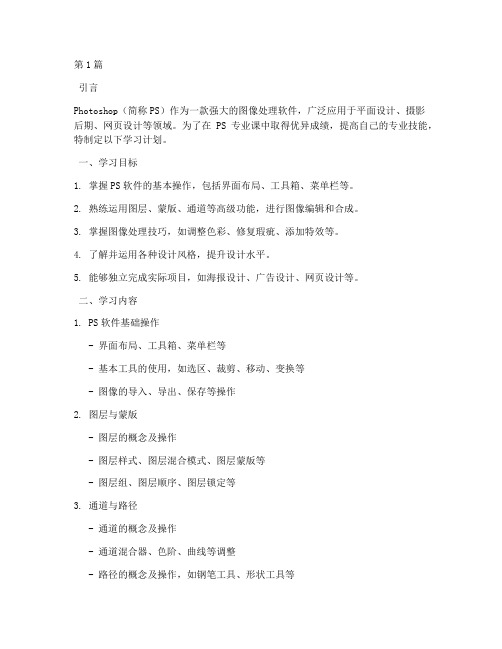
第1篇引言Photoshop(简称PS)作为一款强大的图像处理软件,广泛应用于平面设计、摄影后期、网页设计等领域。
为了在PS专业课中取得优异成绩,提高自己的专业技能,特制定以下学习计划。
一、学习目标1. 掌握PS软件的基本操作,包括界面布局、工具箱、菜单栏等。
2. 熟练运用图层、蒙版、通道等高级功能,进行图像编辑和合成。
3. 掌握图像处理技巧,如调整色彩、修复瑕疵、添加特效等。
4. 了解并运用各种设计风格,提升设计水平。
5. 能够独立完成实际项目,如海报设计、广告设计、网页设计等。
二、学习内容1. PS软件基础操作- 界面布局、工具箱、菜单栏等- 基本工具的使用,如选区、裁剪、移动、变换等- 图像的导入、导出、保存等操作2. 图层与蒙版- 图层的概念及操作- 图层样式、图层混合模式、图层蒙版等- 图层组、图层顺序、图层锁定等3. 通道与路径- 通道的概念及操作- 通道混合器、色阶、曲线等调整- 路径的概念及操作,如钢笔工具、形状工具等4. 图像调整与修复- 色彩调整、亮度/对比度、曲线、色阶等- 修复工具的使用,如污点修复画笔工具、修复海绵工具等 - 图像合成、图层样式、滤镜等5. 设计风格与技巧- 常见设计风格及特点- 设计元素的运用,如字体、颜色、图标等- 设计构图、排版等技巧6. 实际项目案例- 海报设计、广告设计、网页设计等- 分析优秀作品,学习设计思路- 独立完成实际项目三、学习进度安排第一阶段:基础阶段(1-2周)1. 学习PS软件的基本操作,熟悉界面布局和工具箱。
2. 完成基础练习,如选区、裁剪、移动、变换等。
第二阶段:进阶阶段(3-4周)1. 学习图层、蒙版、通道等高级功能。
2. 完成图层、蒙版、通道等练习,如图像合成、修复等。
第三阶段:应用阶段(5-6周)1. 学习图像调整与修复技巧。
2. 完成图像调整与修复练习,如色彩调整、修复瑕疵等。
第四阶段:设计阶段(7-8周)1. 学习设计风格与技巧。
学ps专项学习计划

学ps专项学习计划一、目标设定1. 提高PS软件的应用能力,掌握基本工具和常用功能。
2. 学习PS的高级技巧,提高设计和修图的水平。
3. 增加对创意设计的理解和灵感的提升。
4. 熟练使用PS进行平面设计和图像处理,提高自己的设计水平和视觉表达能力。
二、学习内容1. PS基础知识(1) 熟悉PS的界面和工具栏的功能(2) 学习PS的基本操作和快捷键使用(3) 了解图层、通道、蒙版等基本概念2. 基本工具的应用(1) 学习画笔、橡皮等基本绘图工具的使用(2) 掌握选择工具、填充工具、变形工具等的功能和应用(3) 了解滤镜、样式等基本效果的应用3. 图像调整与修饰(1) 学习曝光、对比度、色彩等调整工具的使用(2) 掌握修剪、修复、涂鸦等图像修饰技巧(3) 学习修图的方法和技巧,提高图像处理的水平4. 高级技巧的学习(1) 学习图层蒙版、通道混合等高级功能的应用(2) 掌握路径工具、文字效果等高级设计技巧(3) 学习PS的合成和混合技术,提高设计能力5. 创意设计与实践(1) 了解创意设计与视觉传达的基本原理(2) 学习如何提高创意的灵感和表达能力(3) 进行实践设计项目,提高创作能力和设计水平三、学习计划1. 第一阶段(1周)(1) 学习PS的基础知识和界面的功能(2) 熟练掌握PS的基本操作和工具栏的使用(3) 练习基本的绘图和图像处理功能2. 第二阶段(2周)(1) 深入学习PS的基本工具的应用和效果效果(2) 学习图像调整与修饰的技巧和方法(3) 练习各种基本图像处理和设计项目3. 第三阶段(2周)(1) 学习PS的高级技巧和功能的应用(2) 掌握路径工具、文字效果等高级设计技巧(3) 进行合成设计和混合技术的实践项目4. 第四阶段(3周)(1) 深入学习创意设计与视觉传达的基本原理(2) 提高创意的灵感和表达能力(3) 完成实践设计项目,提高创作能力和设计水平四、学习方法1. 注重理论学习,掌握PS的基本知识和操作方法2. 结合实践项目,进行综合能力的提升和应用能力的培养3. 多参考相关书籍、教程和案例,增加学习的广度和深度4. 注重思考和总结,提高创意和设计水平五、学习评估1. 定期进行学习成果的评估和项目的反馈2. 结合实际操作,检验学习效果和学习成果3. 不断修正学习计划和方法,提高学习效率和学习质量六、总结展望学习PS专项学习计划,通过系统的学习和实践,提高PS的应用能力和设计水平。
ps制作学习计划
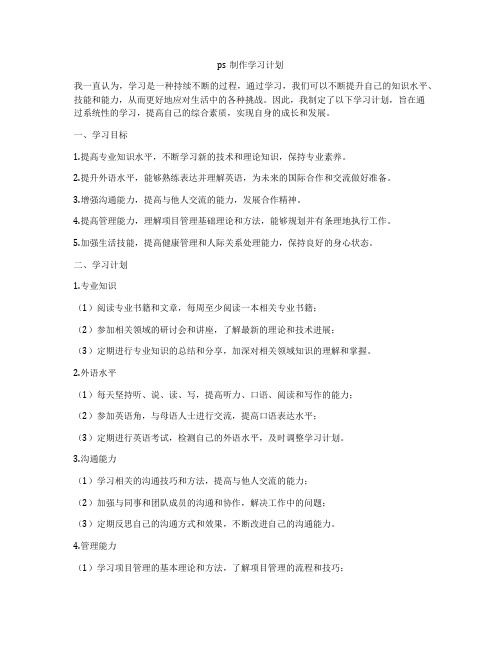
ps制作学习计划我一直认为,学习是一种持续不断的过程,通过学习,我们可以不断提升自己的知识水平、技能和能力,从而更好地应对生活中的各种挑战。
因此,我制定了以下学习计划,旨在通过系统性的学习,提高自己的综合素质,实现自身的成长和发展。
一、学习目标1.提高专业知识水平,不断学习新的技术和理论知识,保持专业素养。
2.提升外语水平,能够熟练表达并理解英语,为未来的国际合作和交流做好准备。
3.增强沟通能力,提高与他人交流的能力,发展合作精神。
4.提高管理能力,理解项目管理基础理论和方法,能够规划并有条理地执行工作。
5.加强生活技能,提高健康管理和人际关系处理能力,保持良好的身心状态。
二、学习计划1.专业知识(1)阅读专业书籍和文章,每周至少阅读一本相关专业书籍;(2)参加相关领域的研讨会和讲座,了解最新的理论和技术进展;(3)定期进行专业知识的总结和分享,加深对相关领域知识的理解和掌握。
2.外语水平(1)每天坚持听、说、读、写,提高听力、口语、阅读和写作的能力;(2)参加英语角,与母语人士进行交流,提高口语表达水平;(3)定期进行英语考试,检测自己的外语水平,及时调整学习计划。
3.沟通能力(1)学习相关的沟通技巧和方法,提高与他人交流的能力;(2)加强与同事和团队成员的沟通和协作,解决工作中的问题;(3)定期反思自己的沟通方式和效果,不断改进自己的沟通能力。
4.管理能力(1)学习项目管理的基本理论和方法,了解项目管理的流程和技巧;(2)加强团队管理和组织能力,提高工作效率和执行力;(3)定期参加相关管理培训和实践活动,积累管理经验。
5.生活技能(1)每天进行适量的运动和锻炼,保持身体健康;(2)学习心理健康的相关知识,保持良好的心理状态;(3)定期参加人际关系的培训和活动,提高人际交往的能力。
三、学习方法1. 积极主动努力主动地学习,不断积累知识和经验,主动参与相关的学习和实践活动。
2. 多角度通过多种途径获取知识,如阅读书籍、参加课程、观看视频等,不断扩展自己的知识面。
ps学习计划(推荐12篇)
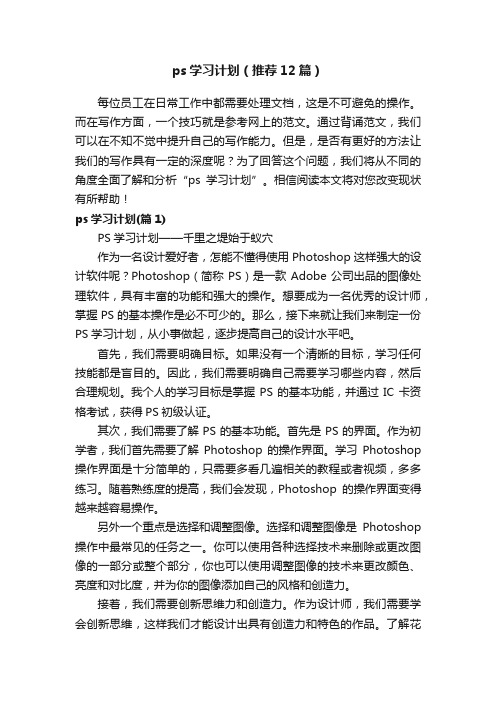
ps学习计划(推荐12篇)每位员工在日常工作中都需要处理文档,这是不可避免的操作。
而在写作方面,一个技巧就是参考网上的范文。
通过背诵范文,我们可以在不知不觉中提升自己的写作能力。
但是,是否有更好的方法让我们的写作具有一定的深度呢?为了回答这个问题,我们将从不同的角度全面了解和分析“ps学习计划”。
相信阅读本文将对您改变现状有所帮助!ps学习计划(篇1)PS学习计划——千里之堤始于蚁穴作为一名设计爱好者,怎能不懂得使用Photoshop这样强大的设计软件呢?Photoshop(简称PS)是一款Adobe公司出品的图像处理软件,具有丰富的功能和强大的操作。
想要成为一名优秀的设计师,掌握PS的基本操作是必不可少的。
那么,接下来就让我们来制定一份PS学习计划,从小事做起,逐步提高自己的设计水平吧。
首先,我们需要明确目标。
如果没有一个清晰的目标,学习任何技能都是盲目的。
因此,我们需要明确自己需要学习哪些内容,然后合理规划。
我个人的学习目标是掌握PS的基本功能,并通过IC卡资格考试,获得PS初级认证。
其次,我们需要了解PS的基本功能。
首先是PS的界面。
作为初学者,我们首先需要了解Photoshop的操作界面。
学习Photoshop 操作界面是十分简单的,只需要多看几遍相关的教程或者视频,多多练习。
随着熟练度的提高,我们会发现,Photoshop的操作界面变得越来越容易操作。
另外一个重点是选择和调整图像。
选择和调整图像是Photoshop 操作中最常见的任务之一。
你可以使用各种选择技术来删除或更改图像的一部分或整个部分,你也可以使用调整图像的技术来更改颜色、亮度和对比度,并为你的图像添加自己的风格和创造力。
接着,我们需要创新思维力和创造力。
作为设计师,我们需要学会创新思维,这样我们才能设计出具有创造力和特色的作品。
了解花样设计、配色、字体选择等方面的知识,这将提高我们的设计水平。
最后,需要不断地学习和实践。
学习不是一天就能够完成的事情,而是需要持之以恒、不断地努力和实践。
PS软件学习计划作文素材
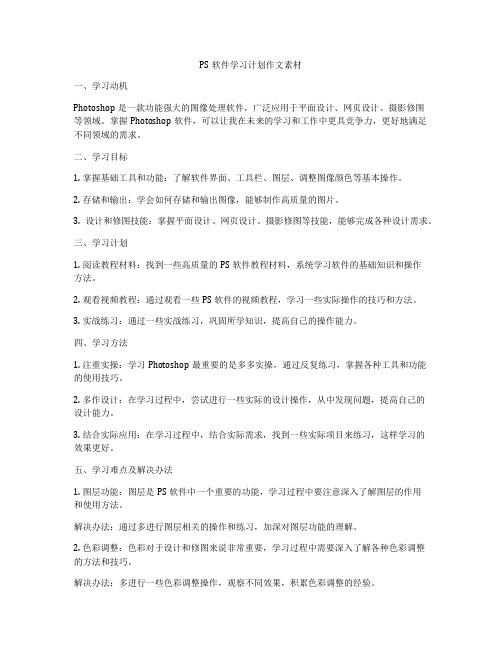
PS软件学习计划作文素材一、学习动机Photoshop是一款功能强大的图像处理软件,广泛应用于平面设计、网页设计、摄影修图等领域。
掌握Photoshop软件,可以让我在未来的学习和工作中更具竞争力,更好地满足不同领域的需求。
二、学习目标1. 掌握基础工具和功能:了解软件界面、工具栏、图层、调整图像颜色等基本操作。
2. 存储和输出:学会如何存储和输出图像,能够制作高质量的图片。
3. 设计和修图技能:掌握平面设计、网页设计、摄影修图等技能,能够完成各种设计需求。
三、学习计划1. 阅读教程材料:找到一些高质量的PS软件教程材料,系统学习软件的基础知识和操作方法。
2. 观看视频教程:通过观看一些PS软件的视频教程,学习一些实际操作的技巧和方法。
3. 实战练习:通过一些实战练习,巩固所学知识,提高自己的操作能力。
四、学习方法1. 注重实操:学习Photoshop最重要的是多多实操,通过反复练习,掌握各种工具和功能的使用技巧。
2. 多作设计:在学习过程中,尝试进行一些实际的设计操作,从中发现问题,提高自己的设计能力。
3. 结合实际应用:在学习过程中,结合实际需求,找到一些实际项目来练习,这样学习的效果更好。
五、学习难点及解决办法1. 图层功能:图层是PS软件中一个重要的功能,学习过程中要注意深入了解图层的作用和使用方法。
解决办法:通过多进行图层相关的操作和练习,加深对图层功能的理解。
2. 色彩调整:色彩对于设计和修图来说非常重要,学习过程中需要深入了解各种色彩调整的方法和技巧。
解决办法:多进行一些色彩调整操作,观察不同效果,积累色彩调整的经验。
3. 图像输出:图像输出是PS软件中一个重要的环节,需要学习不同的输出格式和输出方法。
解决办法:多进行不同格式的输出操作,了解各种输出方法的区别和适用场景。
六、学习总结通过对Photoshop软件的学习,我将能够掌握图像处理、设计和修图等一系列技能,提高自己的综合能力。
- 1、下载文档前请自行甄别文档内容的完整性,平台不提供额外的编辑、内容补充、找答案等附加服务。
- 2、"仅部分预览"的文档,不可在线预览部分如存在完整性等问题,可反馈申请退款(可完整预览的文档不适用该条件!)。
- 3、如文档侵犯您的权益,请联系客服反馈,我们会尽快为您处理(人工客服工作时间:9:00-18:30)。
ps全面学习计划篇一:PS全面学习计划PS全面学习计划图形区主要是研讨图形创作、应用方面的技能,正所谓工欲善其事,先必利其器,我们要在这里学习到各种工具的使用,让创作成为一种乐趣。
当然,我们要应用到一些专业的工具,例如Adobe Photoshop、Adobe Illustrator、CorelDRAW 等等但不要因为他们专业,我们就害怕,毕竟,再专业的工具,他们也只是工具而已。
我们要学习他们,让他们成为我们的左右手!在赢点儿老师的建议和指导下,图形版将推出一系列的教学加分活动,宗旨在于让大家学到实质的技能。
首先,我们学习Adobe Photoshop(以后简称PS),PS作为强大的位图处理工具,为各大师所推嵩,也是做各种特效的利器,精通PS,使我们在创作的时候更得心应手。
但精通难吗?其实一点都不难,就在乎大家能否坚持下去,跟我们一起来吧~下面,我们将会系统的学习PS的各种工具和滤镜等。
在学习之前,我简单介绍一下我们的学习方法和过程,希望大家能在愉快,轻松的状态下,跟我们一起精通PS。
学习方法:我们将制定一些阶段性的教程和心得都跟大家分享,然后布置简单的作业,让大家去验证自己的学习成果,务必做到由浅入深,让大家容易接受和吸收。
学习阶段一览:一、扣图篇(一星期)1.钢笔、套索、魔术棒使用2.路径的使用3.选择菜单的奥妙4.通道的秘密5.扣图技巧6.扣图实战二、修图篇(一星期)1.图章工具2.修复工具3.剪切图像4.自由变换/变换三、调色篇(一星期)0.图像模式介绍1.色阶用法、2.曲线3.色彩平衡4.对比度/亮度保护度/色相5.6.调整菜单里面的其他功能四、滤镜篇(一星期)1.详尽介绍各滤镜的用法、2.液化滤镜使用3.放置水印五、其他技巧篇(二星期)0.快捷列表/常用快捷键1.形状工具使用2.切图、输出WEB格式页面3.置入、注释4.蒙版5.图层填充6.图层样式7.填充/描边8.画笔的高级设置六、秘技篇(一星期)1.批处理2.剪切蒙版3.自定义图案/笔刷4.图层模式解说和妙用5.图层排列、分布6.输出路径七、综合运用篇(一星期)八、创作篇(一星期)废话就到次为止了,我们就开始学习吧!一、扣图篇(教程贴)已经更新!《二、ps学习第二阶段-修图》《三、调色篇(教程帖)已经更新》《四、滤镜篇(教程帖)》《五、ps第五阶段(教程贴)更新中......》 photoshop快捷键荟萃photoshop的快捷键 (较全)矩形、椭圆工具[M]裁剪工具 [C]移动工具 [V]套索、多边形套索、磁性套索 [L]魔棒工具 [W]喷枪工具 [J]画笔工具 [B]像皮图章、图案图章 [S]历史记录画笔工具 [Y]像皮擦工具 [E]铅笔、直线工具 [N][R]模糊、锐化、涂抹工具减淡、加深、海棉工具 [O]钢笔、自由钢笔、磁性钢笔 [P]添加锚点工具 [+]删除锚点工具 [-]直接选取工具 [A]文字、文字蒙板、直排文字、直排文字蒙板 [T]度量工具 [U]直线渐变、径向渐变、对称渐变、角度渐变、菱形渐变[G]油漆桶工具 [K]吸管、颜色取样器 [I]抓手工具 [H]缩放工具 [Z]默认前景色和背景色 [D]切换前景色和背景色 [X]切换标准模式和快速蒙板模式 [Q]标准屏幕模式、带有菜单栏的全屏模式、全屏模式 [F] 临时使用移动工具 [Ctrl]临时使用吸色工具 [Alt]临时使用抓手工具 [空格]打开工具选项面板 [Enter]快速输入工具选项(当前工具选项面板中至少有一个可调节数字) [0]至[9]循环选择画笔选择第一个画笔 [Shift]+建立新渐变(在”渐变xx器”中) [Ctrl]+[N]新建图形文件 [Ctrl]+[N]用默认设置创建新文件 [Ctrl]+[Alt]+[N]打开已有的图像 [Ctrl]+[O]打开为... [Ctrl]+[Alt]+[O]关闭当前图像 [Ctrl]+[W]保存当前图像 [Ctrl]+[S]另存为... [Ctrl]+[Shift]+[S]存储副本 [Ctrl]+[Alt]+[S]页面设置 [Ctrl]+[Shift]+[P]打印 [Ctrl]+[P]打开“预置”对话框 [Ctrl]+[K]显示最后一次显示的“预置”对话框 [Alt]+[Ctrl]+[K] 设置“常规”选项(在预置对话框中) [Ctrl]+[1]设置“存储文件”(在预置对话框中) [Ctrl]+[2]设置“显示和光标”(在预置对话框中) [Ctrl]+[3]设置“透明区域与色域”(在预置对话框中) [Ctrl]+[4]设置“单位与标尺”(在预置对话框中) [Ctrl]+[5] 设置“参考线与格”(在预置对话框中) [Ctrl]+[6] [Ctrl]+[7]) 在预置对话框中(“增效工具与暂存盘”设置设置“内存与图像高速缓存”(在预置对话框中) [Ctrl]+[8]还原/重做前一步*作 [Ctrl]+[Z]还原两步以上*作 [Ctrl]+[Alt]+[Z]重做两步以上*作 [Ctrl]+[Shift]+[Z]剪切选取的图像或路径 [Ctrl]+[X]或[F2]拷贝选取的图像或路径 [Ctrl]+[C]合并拷贝 [Ctrl]+[Shift]+[C]将剪贴板的内容粘到当前图形中 [Ctrl]+[V]或[F4] 将剪贴板的内容粘到裖蛑[Ctrl]+[Shift]+[V]自由变换 [Ctrl]+[T]应用自由变换(在自由变换模式下) [Enter]从中心或对称点开始变换 (在自由变换模式下) [Alt] 限制(在自由变换模式下) [Shift]扭曲(在自由变换模式下) [Ctrl]取消变形(在自由变换模式下) [Esc]自由变换复制的象素数据 [Ctrl]+[Shift]+[T]再次变换复制的象素数据并建立一个副本[Ctrl]+[Shift]+[Alt]+[T]删除裖蛑械耐及富蜓∪〉穆肪[DEL]用背景色填充所选区域或整个图层[Ctrl]+[BackSpace]或[Ctrl]+[Del]用前景色填充所选区域或整个图层 [Alt]+[BackSpace]或[Alt]+[Del]弹出“填充”对话框 [Shift]+[BackSpace]从历史记录中填充 [Alt]+[Ctrl]+[Backspace]调整色阶 [Ctrl]+[L]自动调整色阶 [Ctrl]+[Shift]+[L]打开曲线调整对话框 [Ctrl]+[M]在所选通道的曲线上添加新的点(曲线对话框中) 在图象中[Ctrl]加点按在复合曲线以外的所有曲线上添加新的点(曲线对话框中) [Ctrl]+[Shift]移动所选点(曲线对话框中) [↑]/[↓]/[←]/[→]以10点为增幅移动所选点以10点为增幅(曲线对话框中) [Shift]+[箭头]选择多个控制点(曲线对话框中)[Shift]加点按前移控制点(曲线对话框中) [Ctrl]+[Tab]后移控制点(曲线对话框中) [Ctrl]+[Shift]+[Tab]添加新的点(曲线对话框中) 点按格删除点(曲线对话框中) [Ctrl]加点按点取消选择所选通道上的所有点(曲线对话框中)[Ctrl]+[D]使曲线格更精细或更粗糙(曲线对话框中) [Alt]加点按格选择彩色通道(曲线对话框中) [Ctrl]+[~]]数字) [Ctrl]+[曲线对话框中(选择单色通道打开“色彩平衡”对话框 [Ctrl]+[B]打开“色相/饱和度”对话框 [Ctrl]+[U]全图调整(在色相/饱和度”对话框中) [Ctrl]+[~]只调整红色(在色相/饱和度”对话框中) [Ctrl]+[1] 只调整黄色(在色相/饱和度”对话框中) [Ctrl]+[2] 只调整绿色(在色相/饱和度”对话框中) [Ctrl]+[3] 只调整青色(在色相/饱和度”对话框中) [Ctrl]+[4] 只调整蓝色(在色相/饱和度”对话框中) [Ctrl]+[5] 只调整洋红(在色相/饱和度”对话框中) [Ctrl]+[6] 去色 [Ctrl]+[Shift]+[U]反相 [Ctrl]+[I]从对话框新建一个图层 [Ctrl]+[Shift]+[N]以默认选项建立一个新的图层[Ctrl]+[Alt]+[Shift]+[N]通过拷贝建立一个图层 [Ctrl]+[J]通过剪切建立一个图层 [Ctrl]+[Shift]+[J]与前一图层编组 [Ctrl]+[G]取消编组 [Ctrl]+[Shift]+[G]向下合并或合并联接图层 [Ctrl]+[E]合并可见图层 [Ctrl]+[Shift]+[E]盖印或盖印联接图层 [Ctrl]+[Alt]+[E]将当前层下移一层 [Ctrl]+将当前层移到最下面 [Ctrl]+[Shift]+激活下一个图层 [Alt]+激活底部图层 [Shift]+[Alt]+调整当前图层的透明度(当前工具为无数字参数的,如移动工具) [0]至[9]保留当前图层的透明区域(开关) [/] 投影效果(在”效果”对话框中) [Ctrl]+[1]内阴影效果(在”效果”对话框中) [Ctrl]+[2]外发光效果(在”效果”对话框中) [Ctrl]+[3]内发光效果(在”效果”对话框中) [Ctrl]+[4]斜面和浮雕效果(在”效果”对话框中) [Ctrl]+[5] 应用当前所选效果并使参数可调(在”效果”对话框中) [A]图层混合模式篇二:PS全面学习计划PS全面学习计划图形区主要是研讨图形创作、应用方面的技能,正所谓工欲善其事,先必利其器,我们要在这里学习到各种工具的使用,让创作成为一种乐趣。
当然,我们要应用到一些专业的工具,例如Adobe Photoshop、Adobe Illustrator、CorelDRAW 等等但不要因为他们专业,我们就害怕,毕竟,再专业的工具,他们也只是工具而已。
我们要学习他们,让他们成为我们的左右手!.在赢点儿老师的建议和指导下,图形版将推出一系列的教学加分活动,宗旨在于让大家学到实质的技能。
首先,我们学习Adobe Photoshop(以后简称PS),PS作为强大的位图处理工具,为各大师所推嵩,也是做各种特效的利器,精通PS,使我们在创作的时候更得心应手。
但精通难吗?其实一点都不难,就在乎大家能否坚持下去,跟我们一起来吧~下面,我们将会系统的学习PS的各种工具和滤镜等。
在学习之前,我简单介绍一下我们的学习方法和过程,希望大家能在愉快,轻松的状态下,跟我们一起精通PS。
学习方法:我们将制定一些阶段性的教程和心得都跟大家分享,然后布置简单的作业,让大家去验证自己的学习成果,务必做到由浅入深,让大家容易接受和吸收。
学习阶段一览:一、扣图篇(一星期)1.钢笔、套索、魔术棒使用2.路径的使用3.选择菜单的奥妙4.通道的秘密5.扣图技巧6.扣图实战二、修图篇(一星期)1.图章工具2.修复工具3.剪切图像4.自由变换/变换三、调色篇(一星期)0.图像模式介绍1.色阶用法、2.曲线3.色彩平衡4.对比度/亮度5.色相/保护度6.调整菜单里面的其他功能四、滤镜篇(一星期)1.详尽介绍各滤镜的用法、2.液化滤镜使用3.放置水印五、其他技巧篇(二星期)0.快捷列表/常用快捷键1.形状工具使用2.切图、输出WEB格式页面3.置入、注释蒙版4.5.图层填充6.图层样式7.填充/描边8.画笔的高级设置六、秘技篇(一星期)1.批处理2.剪切蒙版3.自定义图案/笔刷4.图层模式解说和妙用5.图层排列、分布6.输出路径七、综合运用篇(一星期)八、创作篇(一星期)废话就到次为止了,我们就开始学习吧! photoshop的快捷键 (较全)矩形、椭圆工具[M]裁剪工具 [C]移动工具 [V]套索、多边形套索、磁性套索 [L]魔棒工具 [W]喷枪工具 [J]画笔工具 [B]像皮图章、图案图章 [S]历史记录画笔工具 [Y]像皮擦工具 [E]铅笔、直线工具 [N]模糊、锐化、涂抹工具 [R]减淡、加深、海棉工具 [O]钢笔、自由钢笔、磁性钢笔 [P]添加锚点工具 [+]删除锚点工具 [-]直接选取工具 [A]文字、文字蒙板、直排文字、直排文字蒙板 [T]度量工具 [U]直线渐变、径向渐变、对称渐变、角度渐变、菱形渐变[G]油漆桶工具 [K]吸管、颜色取样器 [I]抓手工具 [H]缩放工具 [Z]默认前景色和背景色 [D]切换前景色和背景色 [X]切换标准模式和快速蒙板模式 [Q][F]标准屏幕模式、带有菜单栏的全屏模式、全屏模式临时使用移动工具 [Ctrl]临时使用吸色工具 [Alt]临时使用抓手工具 [空格]打开工具选项面板 [Enter]快速输入工具选项(当前工具选项面板中至少有一个可调节数字) [0]至[9]循环选择画笔选择第一个画笔 [Shift]+建立新渐变(在”渐变xx器”中) [Ctrl]+[N]新建图形文件 [Ctrl]+[N]用默认设置创建新文件 [Ctrl]+[Alt]+[N]打开已有的图像 [Ctrl]+[O]打开为... [Ctrl]+[Alt]+[O]关闭当前图像 [Ctrl]+[W]保存当前图像 [Ctrl]+[S]另存为... [Ctrl]+[Shift]+[S]存储副本 [Ctrl]+[Alt]+[S]页面设置 [Ctrl]+[Shift]+[P]打印 [Ctrl]+[P]打开“预置”对话框 [Ctrl]+[K]显示最后一次显示的“预置”对话框 [Alt]+[Ctrl]+[K] 设置“常规”选项(在预置对话框中) [Ctrl]+[1]设置“存储文件”(在预置对话框中) [Ctrl]+[2]设置“显示和光标”(在预置对话框中) [Ctrl]+[3]设置“透明区域与色域”(在预置对话框中) [Ctrl]+[4] 设置“单位与标尺”(在预置对话框中) [Ctrl]+[5]设置“参考线与格”(在预置对话框中) [Ctrl]+[6]设置“增效工具与暂存盘”(在预置对话框中) [Ctrl]+[7] 设置“内存与图像高速缓存”(在预置对话框中)[Ctrl]+[8]还原/重做前一步*作 [Ctrl]+[Z]还原两步以上*作 [Ctrl]+[Alt]+[Z]重做两步以上*作 [Ctrl]+[Shift]+[Z]剪切选取的图像或路径 [Ctrl]+[X]或[F2]拷贝选取的图像或路径 [Ctrl]+[C]合并拷贝 [Ctrl]+[Shift]+[C]将剪贴板的内容粘到当前图形中 [Ctrl]+[V]或[F4] 将剪贴板的内容粘到裖蛑[Ctrl]+[Shift]+[V]自由变换 [Ctrl]+[T]应用自由变换(在自由变换模式下) [Enter]从中心或对称点开始变换 (在自由变换模式下) [Alt] 限制(在自由变换模式下) [Shift]扭曲(在自由变换模式下) [Ctrl]取消变形(在自由变换模式下) [Esc][Ctrl]+[Shift]+[T]自由变换复制的象素数据再次变换复制的象素数据并建立一个副本[Ctrl]+[Shift]+[Alt]+[T]删除裖蛑械耐及富蜓∪〉穆肪[DEL]用背景色填充所选区域或整个图层[Ctrl]+[BackSpace]或[Ctrl]+[Del]用前景色填充所选区域或整个图层 [Alt]+[BackSpace]或[Alt]+[Del]弹出“填充”对话框 [Shift]+[BackSpace]从历史记录中填充 [Alt]+[Ctrl]+[Backspace]调整色阶 [Ctrl]+[L]自动调整色阶 [Ctrl]+[Shift]+[L]篇三:PS全面学习计划图形区主要是研讨图形创作、应用方面的技能,正所谓工欲善其事,先必利其器,我们要在这里学习到各种工具的使用,让创作成为一种乐趣。
